6 Melhores maneiras de consertar o “Falha ao carregar Steamui.erro de dll ”
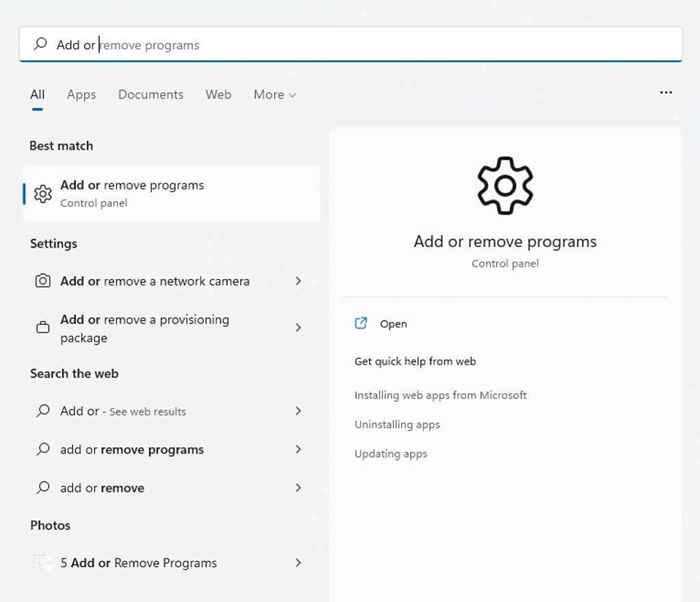
- 2517
- 42
- Howard Fritsch
O “falhou em carregar Steamui.O erro da DLL ”atormentou o vapor desde o seu advento e, infelizmente, ainda está presente hoje. E também nem sempre é culpa do Steam - desde arquivos corrompidos até as atualizações do Windows ausentes, há uma série de fatores externos que podem ser responsáveis.
A boa notícia é que geralmente é bastante fácil de corrigir, ao contrário de quando o Steam não é lançado sem nenhuma mensagem de erro. Então, aqui estão as melhores maneiras de remover esse erro irritante e voltar a jogar seus videogames favoritos novamente.
Índice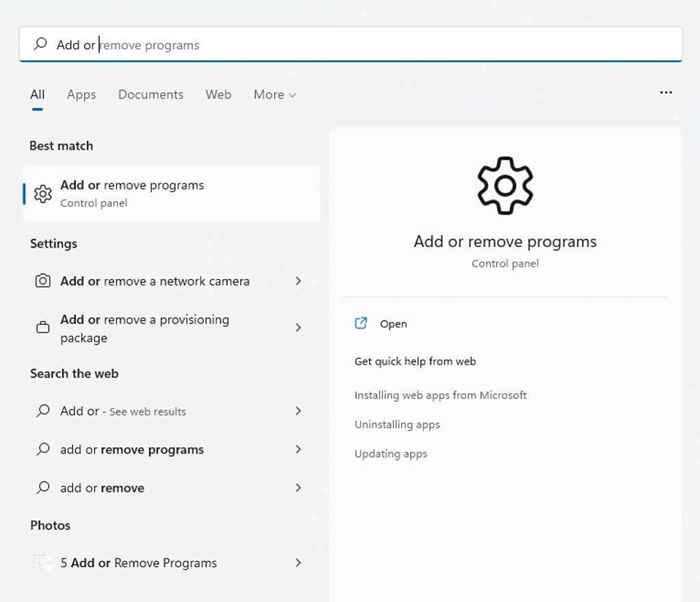
- Pesquise o Steam na lista de aplicativos para encontrar o cliente.
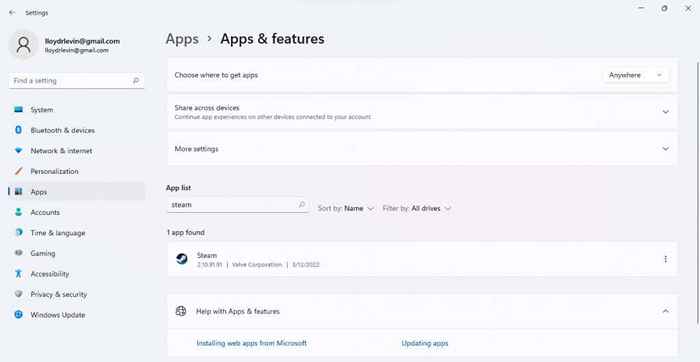
- Traga os três pontos e selecione Desinstalar.
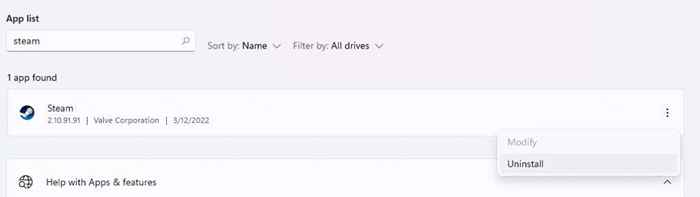
- Você será solicitado a confirmar sua escolha novamente.
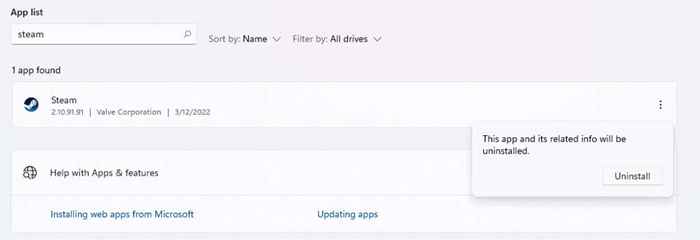
- O desinstalador do vapor agora abrirá. Selecione a desinstalação - novamente - para finalmente remover o vapor do seu computador.
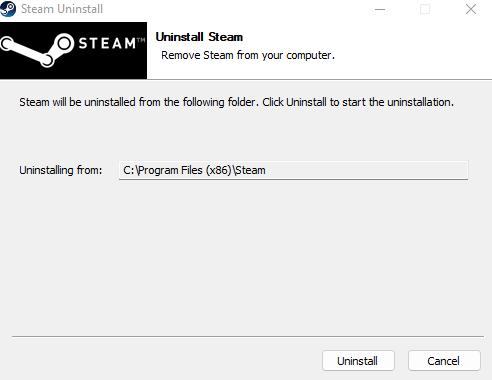
Agora vamos instalar o vapor novamente.
- Baixe a versão mais recente do instalador da página inicial do Steam.
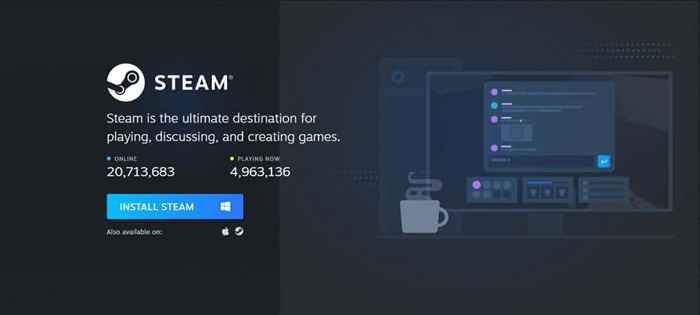
- Execute a configuração para instalar o vapor no seu computador.
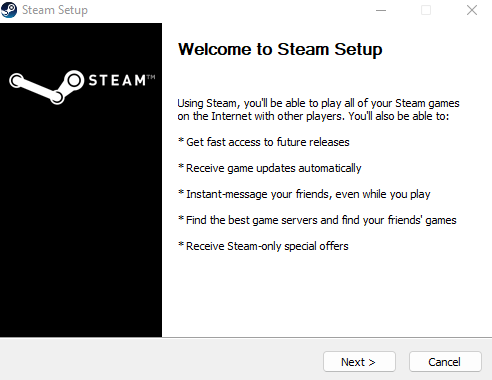
- Depois que a instalação estiver concluída, aberto a vapor. Deixe o download de qualquer atualização que ele detecte.
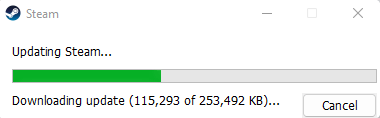
- Faça login na sua conta Steam e você está pronto para ir. Se tudo correr bem, você poderá ver a loja Steam e sua biblioteca sem problemas.
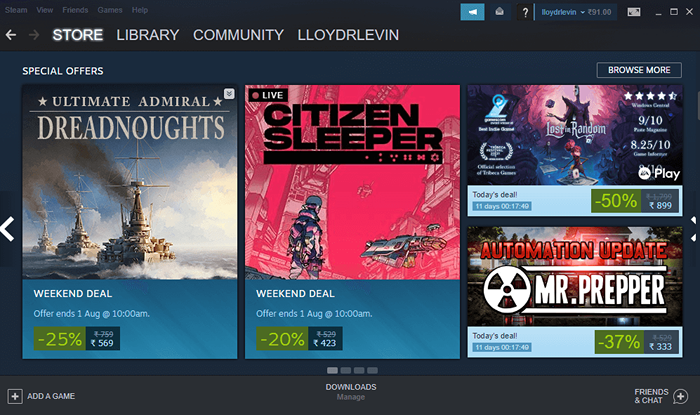
Correção 2: Limpe o cache de download
Se você estiver recebendo esse erro em um jogo que você baixou recentemente, o cache de download pode ser culpado. Simplesmente limpar o cache geralmente permite que o Steam inicie o videogame corretamente.
- Para limpar o cache de download, primeiro inicie o cliente Steam.
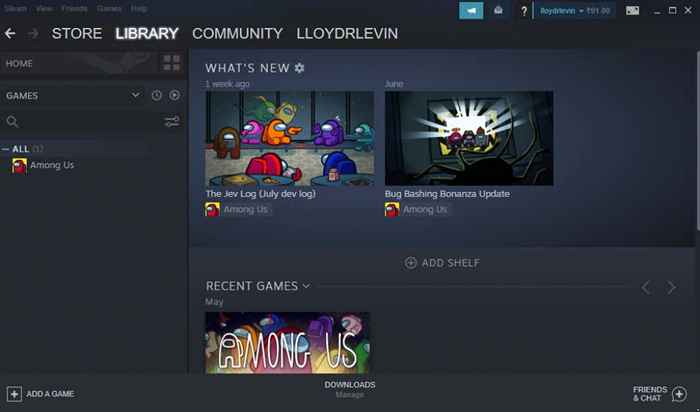
- No menu Steam, selecione Configurações.
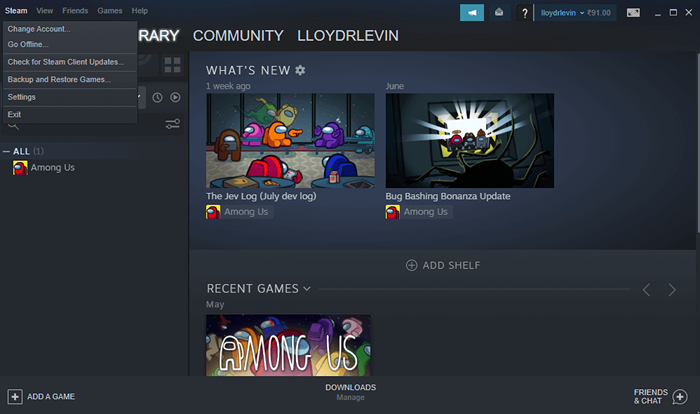
- Mude para a guia Downloads e pressione o botão de cache do download claro.
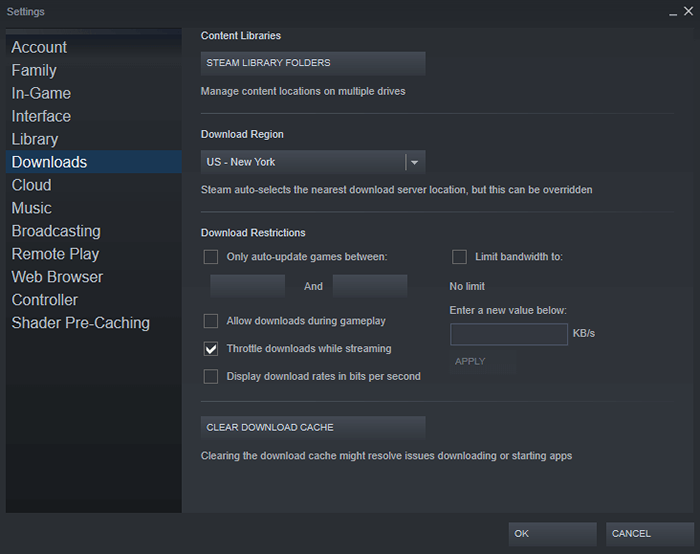
- Você receberá uma caixa de diálogo avisando sobre os resultados desta ação. Selecione OK para continuar.
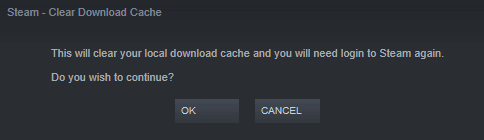
Faça login no vapor novamente e veja se você pode jogar o jogo agora sem erros.
Correção 3: Exclua o LibswScale-X.DLL e Steamui.arquivos DLL
Um Steamui corrompido.O arquivo DLL é o motivo mais comum para obter o “Falha ao carregar Steamui.erro de dll ”. Reinstalar o vapor é a solução mais óbvia, embora algumas pessoas possam se recusar por ter que reinstalar toda a sua biblioteca de jogos novamente.
Uma alternativa é apenas excluir o Steamui.DLL e libswscale-x.arquivos DLL. O cliente Steam baixará automaticamente os arquivos ausentes na próxima vez que você o lançar.
- Para excluir os arquivos ofensivos, você deve primeiro navegar até o diretório de instalação do Steam. A maneira mais fácil de fazer isso é encontrar o caminho do atalho de mesa. Comece clicando com o botão direito do mouse no atalho de vapor e selecionando propriedades.
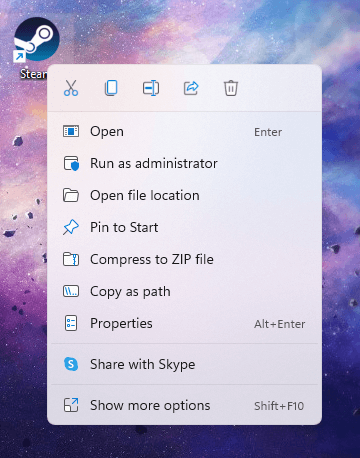
- Na guia de atalho (que é onde deve abrir), você encontrará um botão dizendo o local de arquivo aberto. Clique nisso.
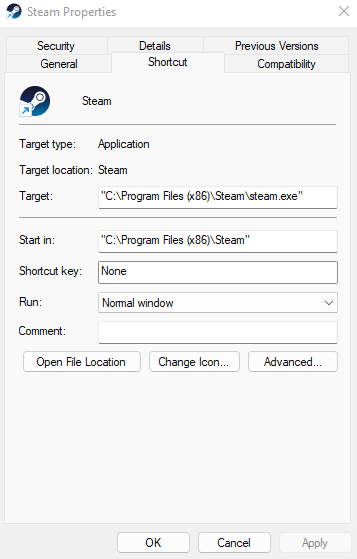
- Agora você será levado diretamente para o diretório que contém vapor. Encontre e exclua o Steamui.DLL e libswscale-x.arquivos DLL. Observe que o X será substituído por um número inteiro, como a libswscale-3.DLL e libswscale-5.dll.
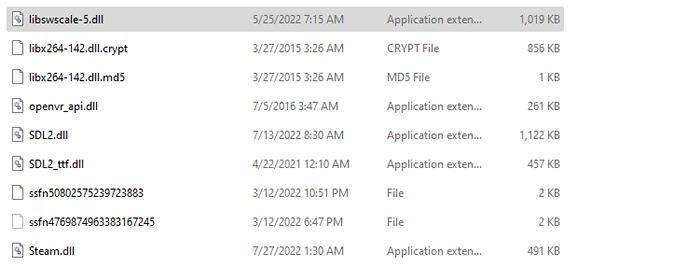
- Agora, apenas relançam o Steam e o cliente se atualizará para reparar os dados perdidos.
Isso resolverá o problema se estivesse sendo causado por versões corrompidas dos arquivos DLL.
Corrigir 4: Exclua a versão beta do Steam
Como a maioria constantemente atualizando aplicativos, o Steam possui uma versão beta de ponta com os recursos mais recentes (e muitos bugs).
Como você precisa optar manualmente pelo cliente Steam Beta, você não precisa se preocupar com isso na maioria dos casos. Mas se você estiver usando uma versão beta do cliente Steam, é uma boa ideia removê -lo e tente correr vapor novamente.
Você não precisa desinstalar o vapor para remover o beta. Basta excluir o arquivo de pacote beta e o vapor cuidará do resto.
- Primeiro, navegue até a pasta de vapor. Você pode encontrar as etapas para localizar na correção anterior.
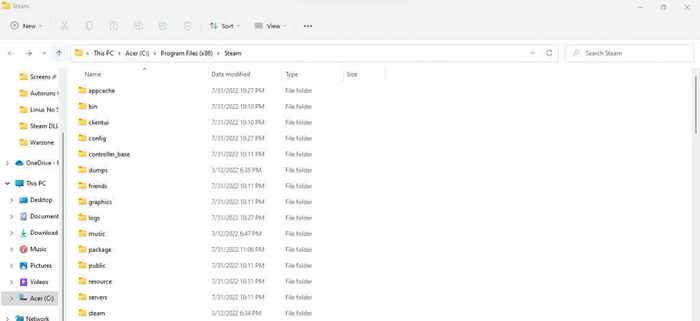
- Abra a pasta de pacotes. Se você estiver no Steam Beta, encontrará um arquivo chamado no canto superior. Delete isso.
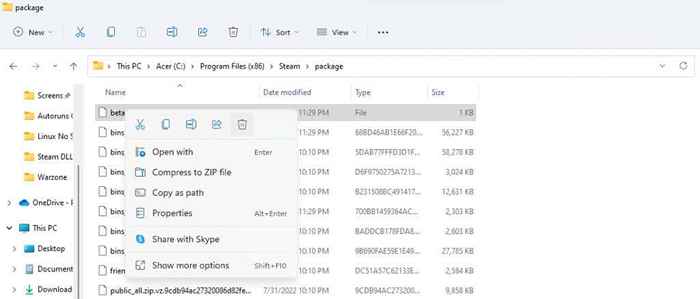
- Reinicie o seu computador e corra Steam. Ele atualizará o cliente e será executado como normal novamente.
Isso irá corrigir o “falhou em carregar Steamui.erro de dll ”se ele se originar de uma falha na versão beta.
Corrigir 5: Digitalizar para malware
Embora incomuns, é possível que os vírus tenham infectado seu diretório de vapor, corrompendo os arquivos DLL e impedindo o lançamento de vapor adequadamente. Nesse cenário, seu melhor recurso é digitalizar seu computador quanto a malware.
Você pode usar qualquer aplicativo antivírus para isso, embora o Windows Defender seja uma ótima opção presente por padrão em todos os computadores do Windows.
- Para escanear seu PC com o Windows Defender, abra a guia Vírus e Proteção de Ameaças do Windows Security. Você pode encontrá -lo pesquisando no menu Iniciar.
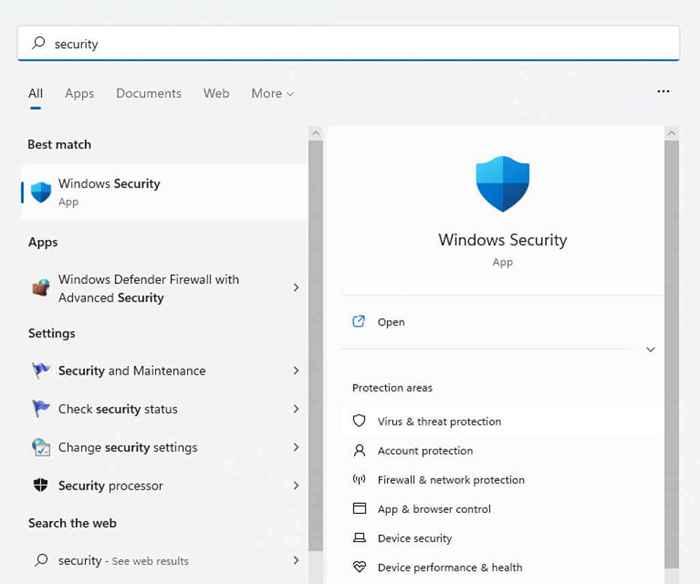
- Você pode executar uma varredura rápida, embora recomendemos selecionar opções de digitalização logo abaixo do botão.
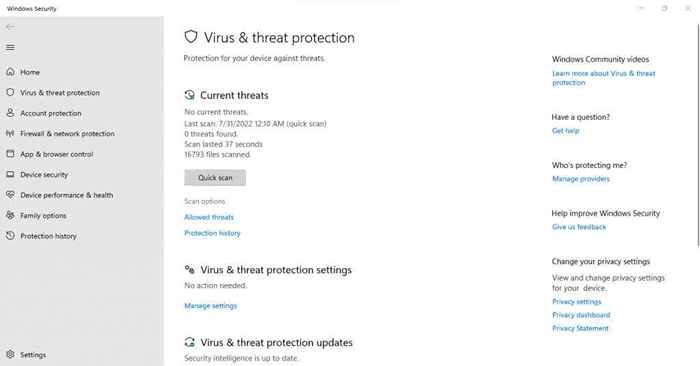
- Selecione a varredura completa e pressione o botão Scan agora.
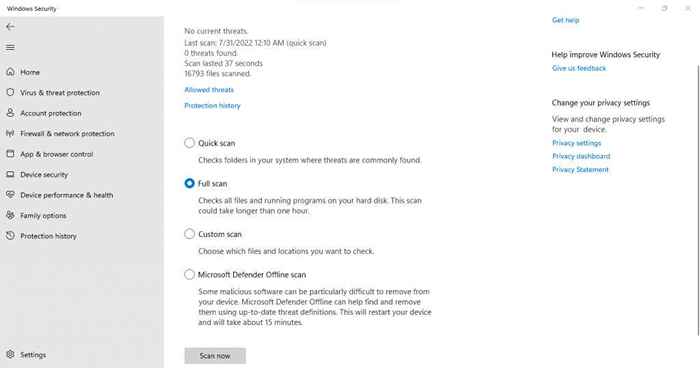
Uma varredura completa leva um tempo, então você pode ter que esperar um pouco. Mas uma vez que a varredura está concluída, seu PC deve estar livre de malware. Reinicie o computador e execute o vapor novamente.
Corrigir 6: verifique o disco rígido para erros
Se nenhuma das correções acima funcionou para você, é possível que você esteja lidando com um disco rígido com defeito. Os setores ruins não detectados geralmente podem lançar erros estranhos, pois o sistema operacional não consegue acessar os dados escritos neles.
A melhor abordagem para resolver isso é digitalizar a unidade com o System File Checker (SFC). O SFC é um utilitário CMD que passa por arquivos de sistema protegidos, reparando quaisquer arquivos corrompidos descobertos.
- Para digitalizar seu disco rígido com o SFC, você precisa abrir o prompt de comando. Você pode localizá -lo pesquisando CMD no menu Iniciar.
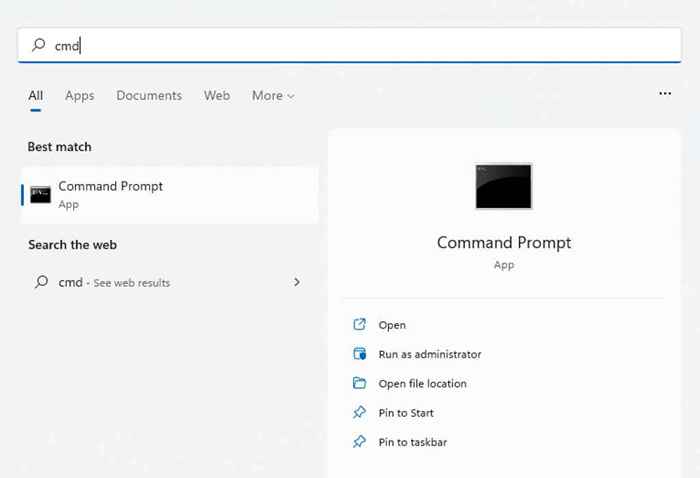
- Digite SFC /ScanNow para digitalizar sua unidade quanto a erros lógicos.
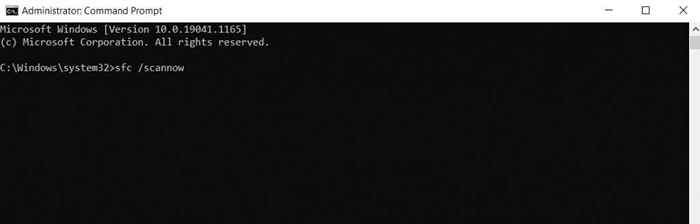
- O SFC agora começará a digitalizar o disco, reparando os arquivos do sistema quebrado encontrados. Não demora muito, mas deixe o processo completo. Reinicie seu PC quando terminar.
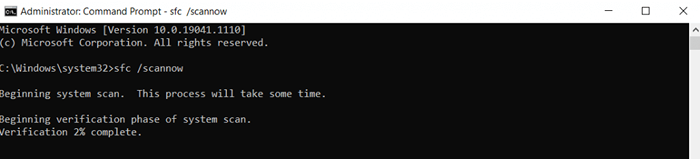
Como o SFC repara os arquivos do Windows corrompidos, quaisquer erros devido ao sistema operacional agora serão consertados.
Qual é a melhor maneira de consertar o “Falha ao carregar Steamui.erro de dll ”?
O remédio universal de reinstalar o aplicativo deve ser o seu primeiro passo sempre que enfrentar um erro de vapor. Caso isso não seja uma opção, você sempre pode tentar excluir o Steamui.DLL e permitir que o vapor substitua o arquivo.
Além de um arquivo DLL corrompido, o problema pode resultar de falhas técnicas no vapor. Limpar o cache de download e remover o pacote beta pode corrigir esses problemas e fazê -lo funcionar novamente.
Quando nenhum desses métodos funciona, o problema pode estar com seu próprio PC. Use o Windows Defender para digitalizar o sistema em busca de vírus e use ferramentas de linha de comando para verificar o disco rígido para corrupção de dados. Se houver algum problema, reinicie o computador e reinstale o vapor novamente. Você deve ser capaz de jogar seus jogos normalmente novamente.
- « Por que o YouTube está lento no seu dispositivo (e como consertar)
- HBO Max continua buffer? 9 maneiras de consertar »

